Шаг 3. Настройка дисков
Загрузка с диска (флешки) началась, загрузчик определит предыдущие версии операционной системы и выведет на экран некоторые настройки (языковые параметры и формат времени). Нажав «Далее» появиться окно выбора режима установки – нужно выбрать «полная установка». Только потом загрузчик выведет на экран окно настройки дисков.

В данном окне можно отформатировать любой раздел жесткого диска. В данном случае нужно отформатировать раздел, на котором ранее была установлена операционная система. Важно, не отформатировать тот диск, на котором хранится вся скопированная и важная информация. Также с помощью настройщика дисков можно изменить размер разделов, удалять разделы и создавать их заново. После проведения всех желаемых операций с разметкой жесткого диска, нужно нажать на кнопку «Далее», после чего начнется непосредственная установка Windows 7.
После того как установка завершиться, операционная система попросит ввести свое имя пользователя и придумать имя ПК. Для дополнительной безопасности можно ввести пароль для входа, или пропустить этот шаг, нажав «Далее».
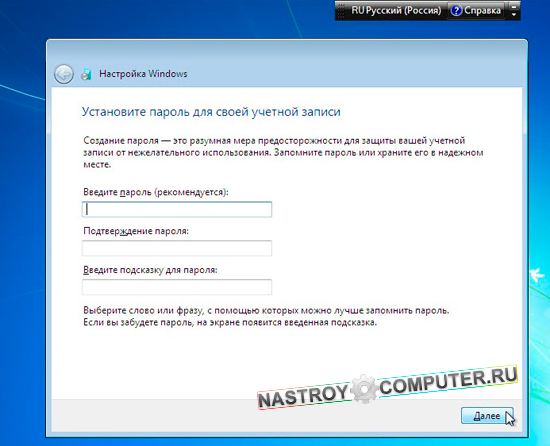
Следующее окно активации попросит ввести лицензионный ключ продукта, который должен прилагаться при покупке Windows.
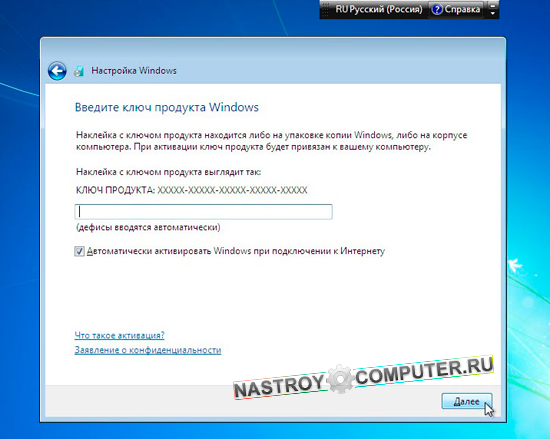
Далее система предложит варианты обновления и часовой пояс. Выбрав желаемые параметры, нужно нажать на кнопку «Далее». Нужно будет подождать несколько минут – Windows будет применять выбранные настройки, после чего осуществиться первая загрузка. На этом все, операционной системой можно начинать пользоваться.
Дата добавления: 2015-02-13; просмотров: 636;
